Manuale utente di Apple Vision Pro
- Ciao
-
- Utilizzare l’app Apple Vision Pro
- Individuare le impostazioni
- Connettere Apple Vision Pro a internet
- Accedere all’Apple Account su Apple Vision Pro
- Utilizzare iCloud su Apple Vision Pro
- Configurare un codice e utilizzare Optic ID
- Connettere dispositivi Bluetooth
- Connettere accessori spaziali
- Utilizzare AirDrop
- Utilizzare “In famiglia”
-
- Modificare le impostazioni delle notifiche e i suoni del dispositivo
- Impostare la data, l’ora, la lingua e la zona
- Modificare il nome del dispositivo
- Modificare l’aspetto del testo e delle finestre
- Sbloccare iPhone con Apple Vision Pro
- Visualizzare la tastiera, il controller per videogiochi o iPhone durante un’esperienza immersiva
- Visualizzare le persone attorno a te mentre sei in immersione
- Usare Apple Vision Pro in modalità Viaggio
- Aggiornare le app in background
- Impostare restrizioni per i contenuti in “Tempo di utilizzo”
- Consentire ad altre persone di utilizzare Apple Vision Pro
-
- Iniziare a usare Apple Intelligence
- Utilizzare gli strumenti di scrittura
- Creare immagini originali con Image Playground
- Creare Genmoji
- Utilizzare la bacchetta immagini
- Ottenere riepiloghi delle pagine web
- Riassumere una registrazione audio
- Riassumere le notifiche e ridurre le interruzioni
- Usare ChatGPT con Apple Intelligence
- Apple Intelligence e privacy
- Bloccare l’accesso alle funzionalità di Apple Intelligence
-
- Apple Music Classical
- Libri
- Calendario
- Capture
- Orologio
- A tu per tu con i dinosauri
-
- Effettuare e ricevere una chiamata FaceTime
- Abbandonare o terminare una chiamata FaceTime
- Durante una chiamata
- Utilizzare la Persona spaziale
- Trasferire una chiamata FaceTime verso un altro dispositivo
- Bloccare le chiamate di interlocutori non desiderati
- Consentire le chiamate telefoniche provenienti da iPhone su Apple Vision Pro
- Home
-
- Primi passi con Keynote
- Creare e gestire le presentazioni
-
- Utilizzare gli oggetti 3D
- Mostrare la Persona digitale durante una presentazione
- Aggiungere un’immagine, un video o una galleria di immagini
- Aggiungere e modificare una forma
- Aggiungere e modificare i disegni
- Allineare gli oggetti
- Sovrapporre, raggruppare, bloccare e ridimensionare gli oggetti
- Modificare l’aspetto di un oggetto
- Aggiungere oggetti collegati per rendere interattiva la presentazione
-
- Aggiungere o eliminare una tabella
- Modificare l’aspetto di una tabella
- Aggiungere e modificare il contenuto delle celle
- Evidenziare le celle in modo condizionato
- Aggiungere o modificare un grafico
- Modificare l’aspetto delle serie di dati
- Aggiungere una legenda, linee guida e altri contrassegni
- Modificare l’aspetto del testo e delle etichette nei grafici
- Aggiungere animazioni e transizioni
- Controllare l’ortografia, sostituire parole e aggiungere commenti
- Inviare o condividere una presentazione
- Mappe
-
- Configurare Messaggi
- Inviare e ricevere messaggi
- Aggiungere foto, adesivi e altro ancora
- Annullare l’invio, modificare ed eliminare i messaggi
- Tenere traccia dei messaggi e delle conversazioni
- Collaborare in Messaggi
- Inviare o richiedere denaro con Apple Cash
- Modificare le notifiche
- Bloccare i messaggi
- Mindfulness
-
- Riprodurre musica
- Controlli di riproduzione
- Aggiungere un poster di Musica al tuo spazio
-
- Abbonarsi ad Apple Music
- Ascoltare musica in formato lossless
- Ascoltare musica in formato Dolby Atmos
- Sing su Apple Music
- Trovare nuova musica
- Aggiungere musica e ascoltarla offline
- Ottenere consigli personalizzati
- Ascoltare la radio
- Cercare musica
- Creare e collaborare alle playlist
- Usare Siri per riprodurre musica
- Modificare la sonorità della musica
- News
- Numbers
- Pages
- Podcast
- Promemoria
-
- Navigare sul web
- Utilizzare la navigazione spaziale
- Visualizzare contenuti multimediali
- Personalizzare le impostazioni di Safari
- Aprire e chiudere i pannelli
- Aggiungere un segnalibro alle pagine web preferite
- Trovare i link condivisi con te
- Annotare e salvare una pagina web come PDF
- Inserire automaticamente contenuti nei moduli
- Ottenere estensioni
- Importa ed esporta i dati di navigazione
- Shazam
- Comandi Rapidi
- Galleria Spaziale
- Borsa
- Suggerimenti
-
- Trovare programmi, film e altro ancora
- Guardare contenuti Apple Immersive Video e film in 3D
- Riprodurre programmi e film
- Guardare i film e la TV in un ambiente
- Abbonarsi ad Apple TV, a MLS Season Pass e ai canali di Apple TV
- Guardare lo sport
- Guarda più eventi sportivi in diretta
- Acquistare contenuti e gestire la libreria
- Modificare le impostazioni
- Memo Vocali
-
- Primi passi con le funzioni di accessibilità
- Attivare le funzionalità con “Abbreviazione accessibilità”
- Modificare le funzioni di accessibilità di Siri
-
- Usare AssistiveTouch
- Eseguire azioni con i suoni
- Eseguire azioni con gli occhi
- Eseguire azioni con la voce
- Regolare le impostazioni della Digital Crown
- Guarda verso l’alto per aprire Centro di Controllo
- Utilizzare un puntatore per navigare
- Controllare il dispositivo con una tastiera esterna
- Regolare le impostazioni degli AirPods
- Utilizzare “Accesso guidato”
-
- Utilizzare le protezioni integrate per privacy e sicurezza
- Mantenere sicuro il tuo Apple Account
- Creare e gestire gli indirizzi per la funzionalità “Nascondi la mia email”
- Proteggere la navigazione sul web con il relay privato iCloud
- Utilizzare un indirizzo di rete privato
- Utilizzare la verifica delle chiavi dei contatti su Apple Vision Pro
- Copyright e marchi registrati
Pratica la mindfulness su Apple Vision Pro
L’app Mindfulness ti incoraggia a prenderti alcuni minuti durante la giornata per concentrarti sul momento presente tramite la respirazione e la riflessione. Nell’app Mindfulness, puoi seguire meditazioni guidate o fare una sessione indipendente.
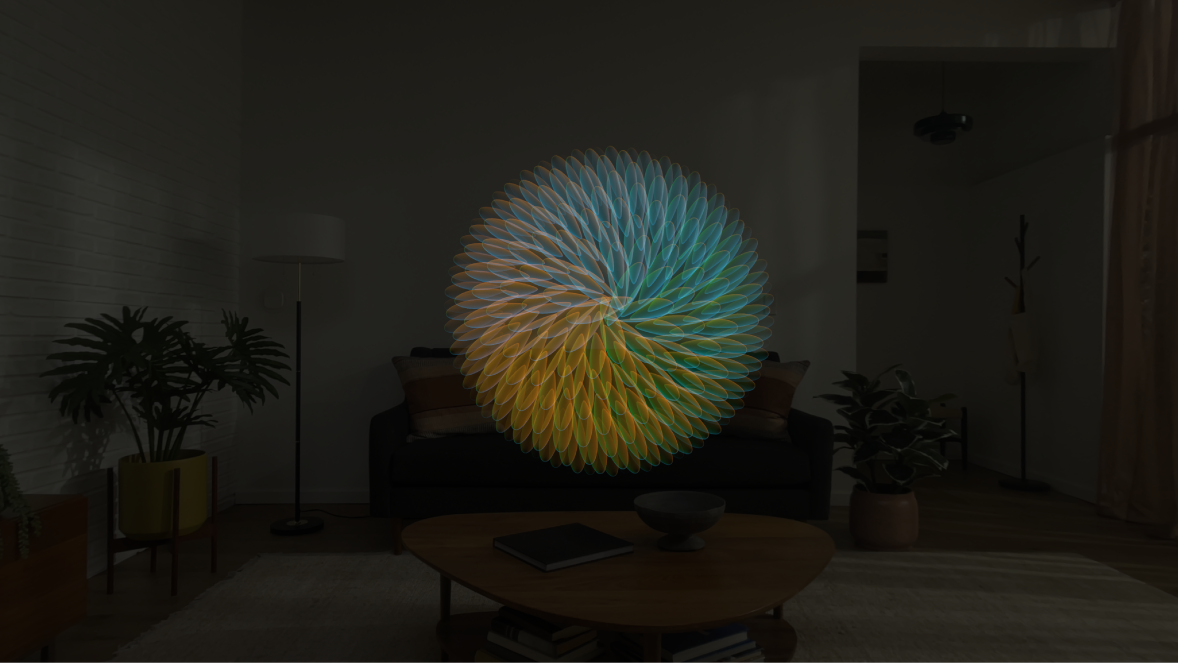
Avviare una sessione di Mindfulness
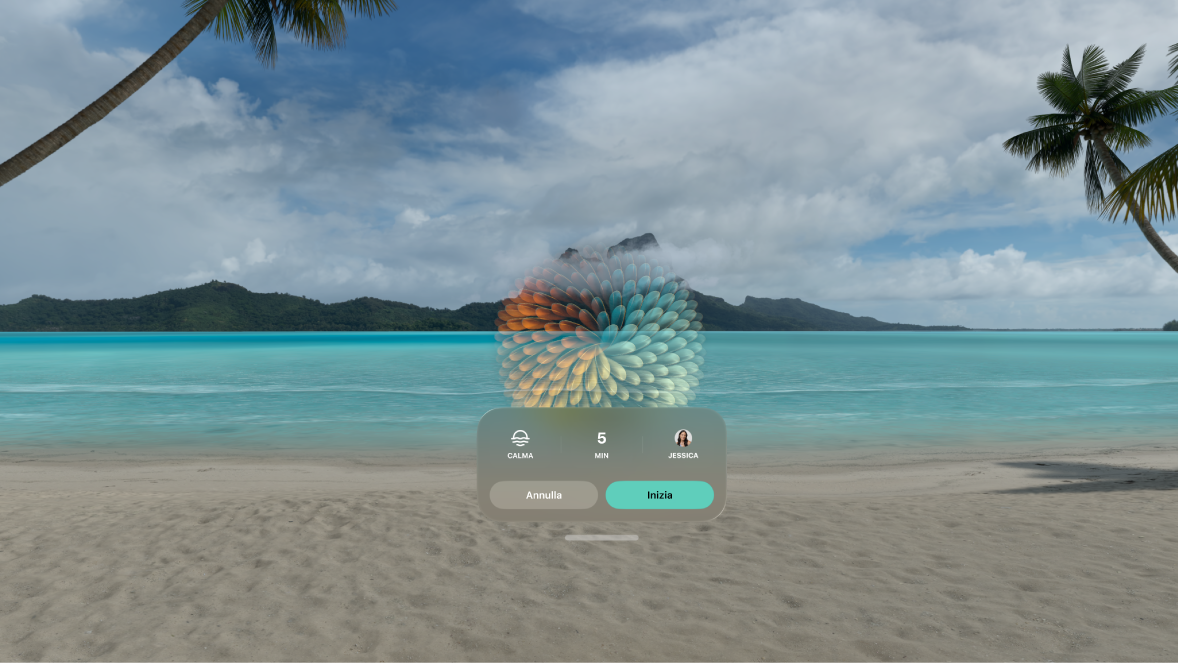
Vai nell’app Mindfulness
 su Apple Vision Pro.
su Apple Vision Pro.Esegui una delle seguenti operazioni:
Modificare la guida, scegliere una sessione indipendente o impostare una durata: tocca il pulsante sulla sinistra (con la durata) per personalizzare la sessione, quindi scegli la guida desiderata (o scegli una sessione indipendente) oppure regola la durata.
Scegliere se Mindfulness segue la tua respirazione: attiva o disattiva “Segui la respirazione”.
Se l’opzione “Segui la respirazione” è attiva, animazioni visive e suoni seguono il ritmo della respirazione per aiutarti a ottenere calma e concentrazione.
Avviare la sessione: tocca Avvia.
Per un’esperienza ottimale e precisa con “Segui la respirazione”, segui queste indicazioni:
La funzionalità “Segui la respirazione” è concepita solo per l’utilizzo da fermi: in posizione seduta, reclinata o sdraiata (con un supporto sotto la testa, come un cuscino).
Qualsiasi movimento, come l’oscillazione, potrebbe avere effetto sulla precisione.
Puoi utilizzare “Segui la respirazione” in spazi controllati al chiuso o all’aperto, ma tieni presente che un’illuminazione molto bassa o molto alta nell’area circostante potrebbe avere effetto sulla funzionalità.
Assicurati che la fotocamere di Apple Vision Pro non siano ostruite, anche da oggetti ingombranti (come una coperta), che potrebbero impedire il rilevamento del ritmo respiratorio.
Durante una sessione di Mindfulness
Durante una sessione di Mindfulness, tocca per visualizzare il tempo trascorso e altre opzioni, quindi esegui una delle seguenti operazioni:
Terminare la sessione: tocca Fine.
Puoi anche premere la Digital Crown per terminare la sessione.
Mettere in pausa la sessione: tocca


Attivare i sottotitoli: tocca

Modificare il volume: tocca

Puoi anche ruotare la Digital Crown per regolare il volume.
La vista diventa gradualmente più scura quando inizia la sessione, a prescindere dal livello di immersione o dalle impostazioni dell’ambiente.
Dopo una sessione di Mindfulness
Quando la sessione termina o quando la fai terminare manualmente, viene mostrato un riepilogo, che include i minuti di mindfulness della sessione e della settimana.
Mentre visualizzi il riepilogo, esegui una delle seguenti operazioni:
Continuare con una sessione indipendente: tocca Continua.
Riprendere una sessione che hai fatto precedentemente terminare: tocca Riprendi.
Avviare una nuova sessione: tocca Fine, quindi tocca Avvia.